

シート処理
|
|
 |
シート処理 |
|
機能627 |
セル範囲自動抽出 |
|
|
特定のセル範囲を自動的に抽出したい! |

|
|

|
定義されたセル範囲をワークシートから自動抽出します。 抽出したデータは、新たなワークシートに転記されます。 |

|
|
|
|
セル範囲を自動抽出します。
|
■ セル範囲の自動抽出
|
|
当機能では、抽出するセル範囲を特定する際、シート上で「目印」となるキーワードを探します。キーワードは表データのタイトル行の項目名でも、その他の文字でも構いませんが、抽出するセル範囲に共通に存在する文字でなければなりません。 たとえば、下図の例のように、シートに存在する 3つのセル範囲を抽出する場合、各表のタイトル行の項目名「項目1」はセル範囲を特定するキーワードとして利用できます。 ■
タイトル行の項目名をキーワードとして利用
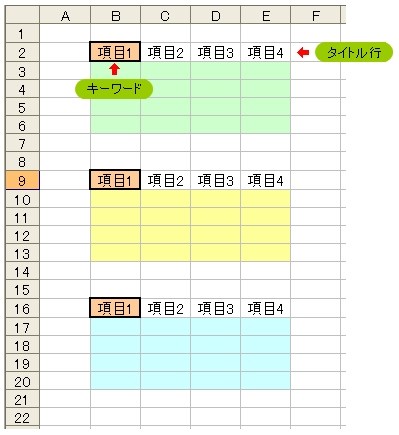 また、次の例では、各抽出セル範囲の左上に「概要」という文字が記入されており、これもセル範囲を特定するキーワードとして利用できます。 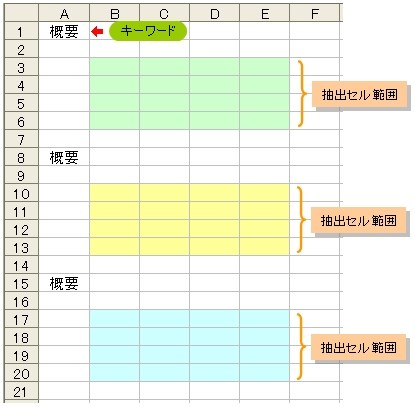 当機能で抽出可能なセル範囲は、上記の例のように、同一のフォーマットで作成された表データとなります。  ボタンをクリックすると機能メニューが表示されます。 ■ 機能メニュー
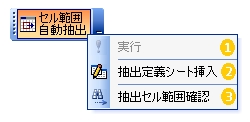 最初に、機能メニュー  の「抽出定義シート挿入」を実行して、ブックに定義シートを作成します。
の「抽出定義シート挿入」を実行して、ブックに定義シートを作成します。 ■ 抽出定義シート
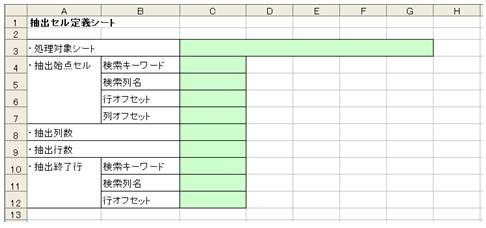 シート名は「FF抽出セル定義」です。複数の定義シートを挿入すると、シート名の最後に連番が付きます。シート名は変更することができますが、定義シートにあらかじめ表示されている項目名等(たとえば、セルA1に記入されているシートのタイトル「抽出セル定義シート」など) 、及び、書式は変更しないでください。定義シートへの記入は、セルの色が薄い緑色の部分に行います。
■ 抽出定義シート
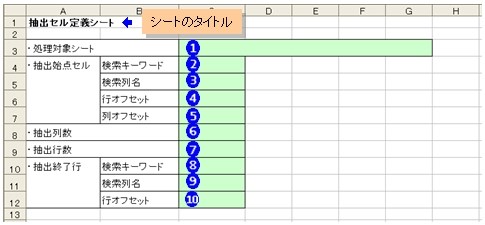 処理対象シートの指定セル範囲を抽出するシート名を に記入します。複数のシートを処理の対象とする場合は、次の例のように、シート名を半角のスラッシュで区切ります。
に記入します。複数のシートを処理の対象とする場合は、次の例のように、シート名を半角のスラッシュで区切ります。抽出始点セルの指定「抽出始点セル」とは、抽出するセル範囲の左上隅のセルです。このセルを特定する場合は、「抽出可能なセル範囲の条件」で示したように、シート内に共通の「目印」が必要になります。当機能では、この「目印」を「検索キーワード」と呼びます。たとえば、次のようなシートの場合、各表データのタイトル行に記入されているの「項目1」という項目名が「目印」として利用できます。 ■ 抽出始点セルの検索キーワード
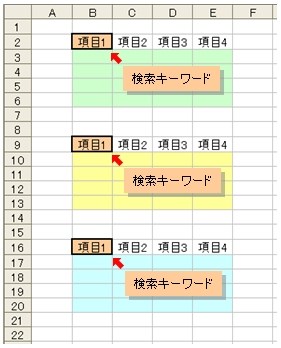 抽出始点セルの検索キーワードは、定義シートの  に記入します。
に記入します。 ■
抽出始点セルの検索キーワード指定
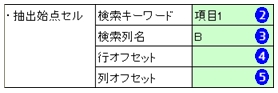  の「検索列名」を指定することにより、検索キーワードを探す列を限定することができます。この欄が未指定の場合は、シート全体を検索対象にします。 の「検索列名」を指定することにより、検索キーワードを探す列を限定することができます。この欄が未指定の場合は、シート全体を検索対象にします。 、 、 の行オフセット、列オフセットには、検索キーワードから行方向、列方向に何セル離れた位置を抽出始点セルとするかを指定します。
の行オフセット、列オフセットには、検索キーワードから行方向、列方向に何セル離れた位置を抽出始点セルとするかを指定します。オフセットとは、検索キーワードのセルから「どれだけ離れているか」を縦方向のセル数(行数)と横方向のセル数(列数)で表したものです。 ■ オフセット
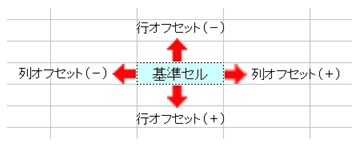 検索キーワードが記入されているセルを抽出始点セルとする場合は、行オフセット、列オフセットにゼロを記入します。 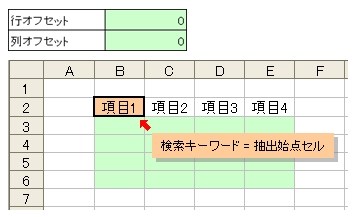 タイトル行を含めてセル範囲を抽出する場合は、このような指定を行います。 タイトル行を除き、データだけを抽出する場合は、次のようにオフセットの指定を行います。 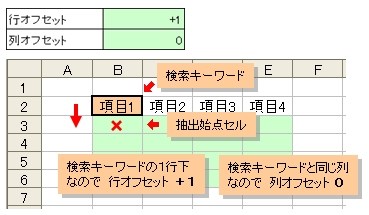 抽出列数、行数の指定抽出するセル範囲の列数と行数を、定義シートの 、 、 に記入します。
に記入します。 ■ 抽出列数と行数の指定
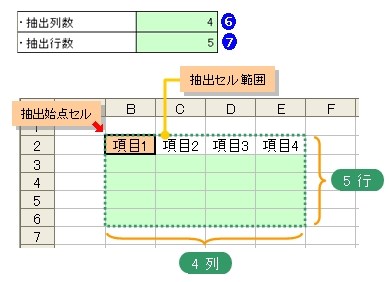 |
|||
|
|
 抽出列数は必ず指定します。抽出するセル範囲の行数が固定の場合は、
抽出列数は必ず指定します。抽出するセル範囲の行数が固定の場合は、 抽出行数を指定してください。もし、行数が異なるセル範囲を抽出する場合は、次の、「抽出終了行」の指定を試みてください。
抽出行数を指定してください。もし、行数が異なるセル範囲を抽出する場合は、次の、「抽出終了行」の指定を試みてください。 |
||
抽出終了行の指定抽出するセル範囲の行数が固定でない場合、次のいずれかの設定を行います。 ■
空白セルの直前の行まで抽出する
表データの特定の列を調べ、最初に現れる空白セルの直前の行まで抽出するように指定することができます。 ■ 空白セルの直前まで抽出
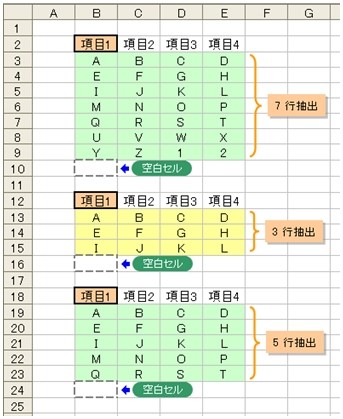 上記の例では、各表データは、空白行で区切られています。このような場合、任意の列を指定して、その列の最初に現れる空白セルの直前の行までデータを抽出することができます。 このような抽出を行う場合、定義シートの記述は次のようになります。 ■ 定義シートの指定
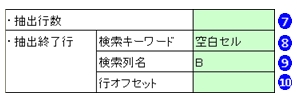  「検索キーワード」の欄には「空白セル」と記入します。
「検索キーワード」の欄には「空白セル」と記入します。 「検索列名」の欄には空白セルの存在を調べる列名を記入します。
「検索列名」の欄には空白セルの存在を調べる列名を記入します。 「抽出行数」、 「抽出行数」、 「行オフセット」は空欄にします。
「行オフセット」は空欄にします。 |
|||
|
|
 「抽出行数」が指定されている場合は、固定行数の抽出処理が行われます。
「抽出行数」が指定されている場合は、固定行数の抽出処理が行われます。 |
||
|
■
抽出終了のキーワードを指定する
表データにデータの終了を特定できるキーワードが存在する場合は、抽出終了の行を特定するキーワードとして利用することができます。 ■ 合計行の直前まで抽出
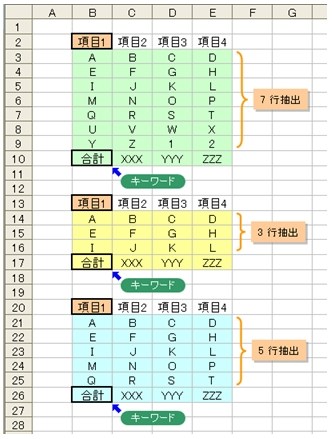 上記の例では、各表データの最後に合計行があります。この行の項目名「合計」を抽出終了の行を特定するキーワードとして利用することができます。 このような抽出を行う場合、定義シートの記述は次のようになります。 ■ 定義シートの指定
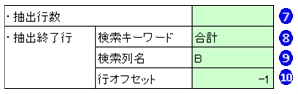 |
|||
|
|
「検索キーワード」の欄には、抽出終了を特定するキーワードを記入します。この例では、合計行の項目名の「合計」を記入します。 | ||
|
|
「検索列名」の欄にはキーワードを調べる列名を記入します。検索キーワードを探す列を限定することができます。この欄が未指定の場合は、シート全体を検索対象にします。 | ||
|
|
検索キーワードのセルを基点に、何行上の行(マイナス行オフセット)まで、あるいは、何行下(プラス行オフセット)の行まで抽出するかを指定します。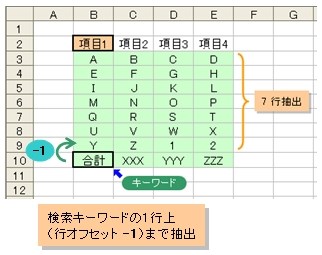 この例では、合計行の1行上まで抽出するので -1 を指定します。 |
||
 の「抽出行数」欄は空欄にします。
の「抽出行数」欄は空欄にします。 |
|||
|
|
 「抽出行数」が指定されている場合は、固定行数の抽出処理が行われます。
「抽出行数」が指定されている場合は、固定行数の抽出処理が行われます。 |
||
抽出セルの定義が正しく行われているかを確認してみましょう。定義シートをアクティブにした状態で、機能メニューの  「抽出セル範囲確認」を実行します。
「抽出セル範囲確認」を実行します。 ■ 抽出セル範囲確認
 この機能を実行すると、処理対象シートの抽出セル範囲を全て選択状態にすることができますので、実際の処理の前に、抽出されるセル範囲を確認することができます。 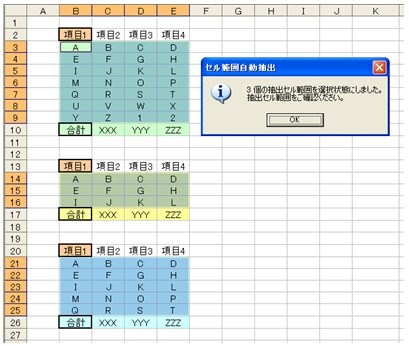 |
|||
|
|
「抽出セル範囲確認」は、定義シートがアクティブな状態で実行することができます。 |
||
抽出定義に従って抽出処理を実行する場合は、定義シートをアクティブにした状態で、機能メニューの  「実行」をクリックします。
「実行」をクリックします。 ■ 抽出処理の実行
 処理を実行すると、新しいシートが挿入され、抽出されたセル範囲がそのシートに順次コピーされます。 ■ 抽出処理の結果
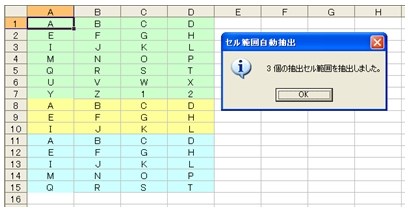 |
|||
 類似機能 類似機能 |
|
|
|
|
|
|
 関連機能
関連機能 |
|
|
|
|
|
|
|
|
この機能のトップに戻る  |
2012.12.04/2017.06.24 |